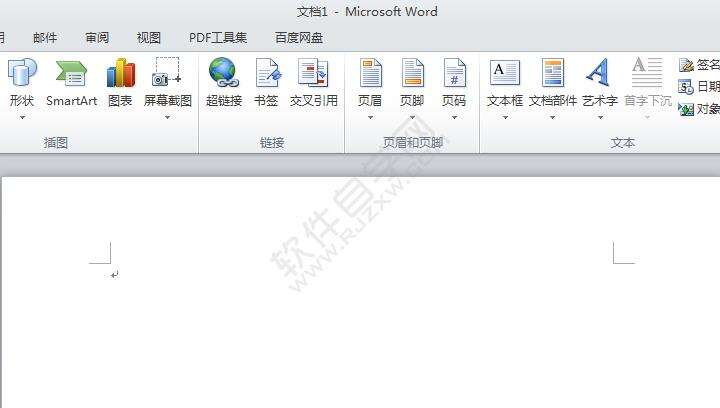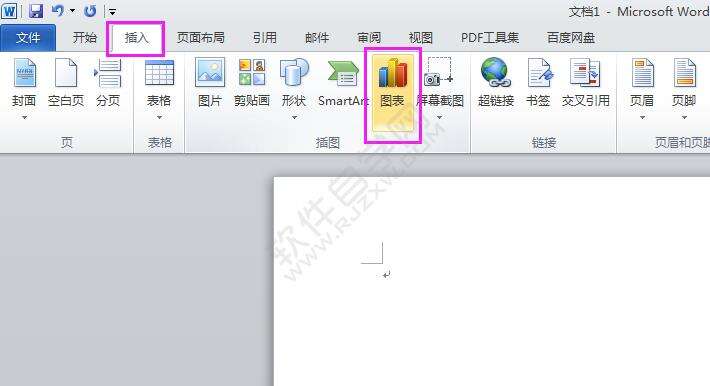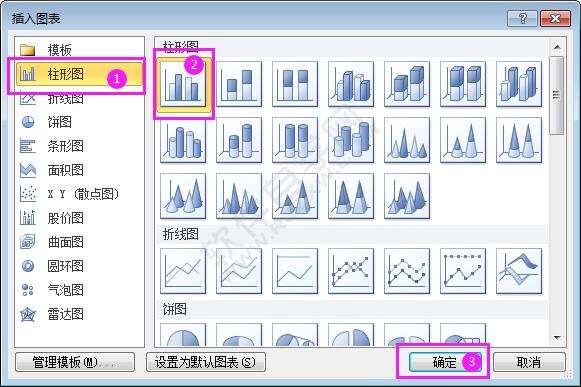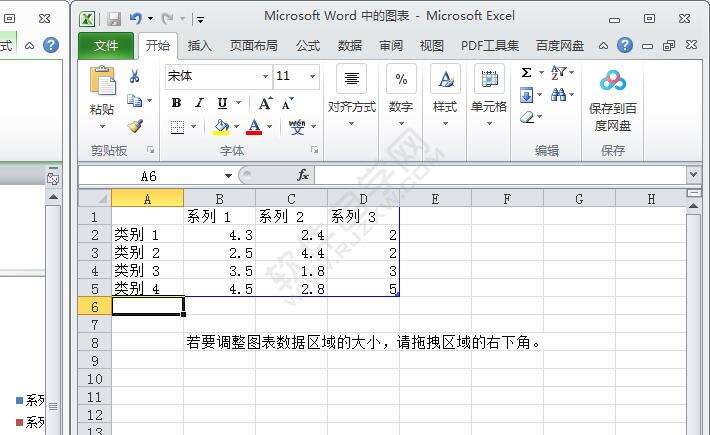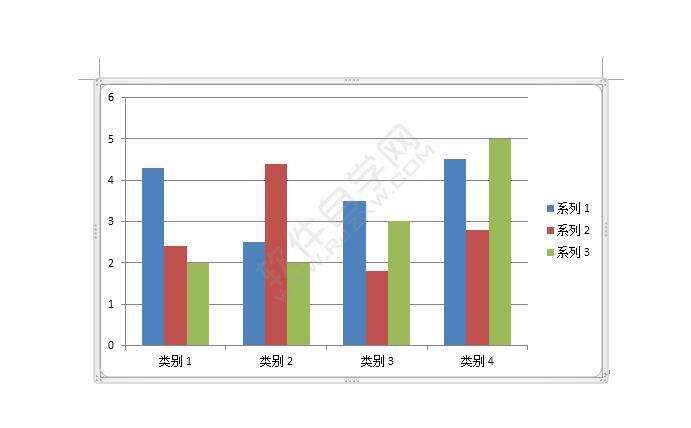word2010怎么插入图表
办公教程导读
收集整理了【word2010怎么插入图表】办公软件教程,小编现在分享给大家,供广大互联网技能从业者学习和参考。文章包含281字,纯文字阅读大概需要1分钟。
办公教程内容图文
2、点击插入菜单,点击图表。效果如下:
3、弹出插入图表,选择柱形图,选中一个图表。点击确定。
4、然后就可以在表格里面的数据填好。
5、这样就插入好了图标。效果如下:
以上介绍的是word2010怎么插入图表的方法,希望能帮助到大家!
以上就是word2010怎么插入图表,希望大家喜欢。
办公教程总结
以上是为您收集整理的【word2010怎么插入图表】办公软件教程的全部内容,希望文章能够帮你了解办公软件教程word2010怎么插入图表。
如果觉得办公软件教程内容还不错,欢迎将网站推荐给好友。